win7笔记本自动连接无线网络如何取消
发布时间:2018-05-01 13:24:23 浏览数: 小编:kunyi
大家可能都知道,当我们的笔记本电脑连接了一个无线网络后,下次它就会默认再自动连接这个网络。如果我们不想再连接这个网络,还要手动进行取消。那么,在win7系统中,我们应该怎么操作才能取消笔记本自动连接无线网络呢?一起来学习一下吧。
相关阅读: win7系统如何查看无线网络密码的方法
1、在笔记本win7系统中左键单击网络图标;
2、右键点击需要设置的无线网;
3、点击连接,取消“当此网络在范围内时自动连接”的对勾,点击确定。
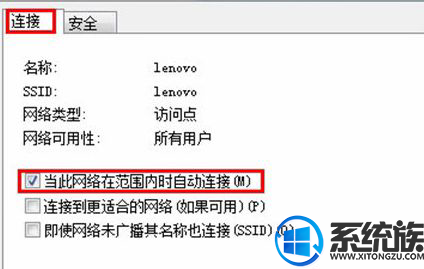
关于取消无线网络自动连接功能的步骤就跟大家分享到这里了,更多精彩内容尽在系统族,欢迎大家持续关注。
上一篇: win7系统如何禁用驱动程序强制签名


















